Як додати панель інструментів швидкого запуску на панелі завдань у Windows 10
Якщо ви коли-небудь використовували Windows XP, можливо, ви єзнайомий з панеллю швидкого запуску. Якщо ви цього не знаєте, панель інструментів швидкого запуску дозволяє запускати ваші улюблені програми та папки без необхідності пошуку їх у меню запуску або провідника файлів. Це робиться шляхом додавання відповідних ярликів програми та папок на панель інструментів. Насправді, більшість програм автоматично додають ярлики програм до папки швидкого запуску під час встановлення програми. Саме тому під час встановлення програми ви бачите опцію "Додати до швидкого запуску".
У нових версіях Windows Microsoft видалила панель інструментів швидкого запуску з панелі завдань. Однак ви все одно можете додати панель інструментів швидкого запуску до Windows 10. Ось як.
Додайте швидкий запуск до Windows 10
Навіть незважаючи на те, що Microsoft видалила швидкий запускна панелі завдань, папка швидкого запуску все ще існує. Що просто означає, що вам потрібно створити власну панель інструментів за допомогою папки швидкого запуску. Перевага панелі інструментів швидкого запуску полягає в тому, що більшість програм все ще додають ярлики до папки швидкого запуску.
1. Спочатку клацніть правою кнопкою миші на панелі завдань і виберіть варіант «Панелі інструментів -> Нова панель інструментів». Ця опція дозволяє створювати власну панель інструментів за допомогою вибраної вами папки. У нашому випадку ми будемо використовувати вже існуючу папку швидкого запуску.

2. Як тільки ви натиснете на кнопку Нова панель інструментів, Windows відкриє вікно вибору папок. Тут введіть наступний шлях у поле Папка та натисніть Введіть. Оскільки ми використовуємо змінну середовища, вам не потрібно вручну використовувати своє ім’я користувача в шляху до папки.
%UserProfile%AppDataRoamingMicrosoftInternet ExplorerQuick Launch

3. Вищевказана дія перенесе вас у вже існуючу папку швидкого запуску. Тут натисніть кнопку "Вибрати папку", щоб продовжити.

4. Натиснувши кнопку вибору папки, на панель завдань буде додана нова панель інструментів під назвою Швидкий запуск.

5. Щоб побачити всі ярлики та програми на панелі інструментів швидкого запуску, натисніть на значок подвійної стрілки поруч. Ви побачите меню вильоту з усіма комбінаціями клавіш.

6. Якщо ви не знайшли улюбленого додатка у списку, просто перетягніть ярлик програми на панель інструментів швидкого запуску. Наприклад, я додав ярлик програми Spotify до списку швидкого запуску.
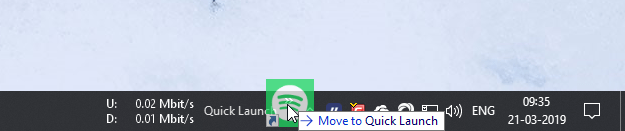
7. Нова програма буде додана на панель інструментів швидкого запуску, як тільки ви її скинете. Звичайно, щойно додану програму ви знайдете в меню розльоту.
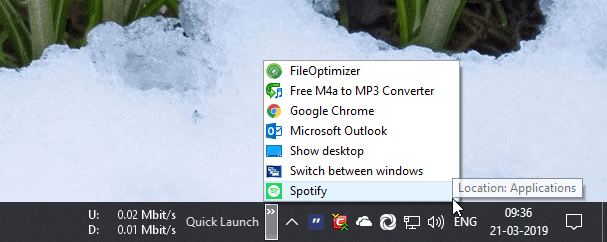
8. Таким же чином ви також можете додати свою найпопулярнішу або улюблену папку на панель інструментів швидкого запуску. Однак якщо ви просто перетягніть папку, вона буде скопійована на панель інструментів швидкого запуску, а не створення ярлика. Щоб уникнути цього, утримуйте Alt клавішу під час перетягування та падіння папки. Коли ви тримаєте Alt клавіші, ви побачите "Створити посилання в швидкому запуску", яке перетягує і відпускає.

9. Якщо ви хочете, ви також можете додати ярлики безпосередньо до папки швидкого запуску, і ярлики з'являться у списку швидкого запуску.

Це все.
Додати панель інструментів посилань до Windows 10
У Windows 10 Microsoft додала нову панель інструментівназивається Посиланнями. Це дуже схоже на панель інструментів швидкого запуску. Різниця полягає в тому, що вона легко доступна в списку панелей інструментів, а папка "Посилання" розташована в іншому місці в Провіднику файлів. Ця панель інструментів корисна, якщо ви хочете почати з порожнього аркуша, щоб ви могли додати власні ярлики програми та папки.
1. Щоб додати панель інструментів "Посилання", клацніть правою кнопкою миші на панелі завдань і виберіть "Панелі інструментів -> Посилання".

2. Вищенаведена дія додасть панель інструментів Посилання на панель завдань.

3. Як і на панелі інструментів швидкого запуску, ви можете перетягнути ярлики програми або папки, щоб додати їх на панель інструментів «Посилання».
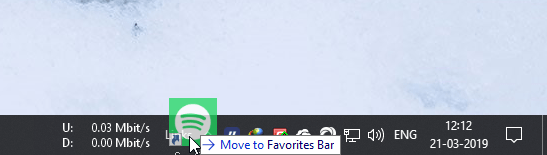
4. Крім того, ви також можете додавати ярлики безпосередньо в папку "Посилання" через Провідник файлів. Для цього клацніть правою кнопкою миші на панелі інструментів "Посилання" та виберіть "Відкрити папку". Ви також можете піти %UserProfile%FavoritesLinks.

5. У цю папку додайте ярлики, і вони з’являться на панелі інструментів «Посилання» на панелі завдань.

Це все.
Якщо вам сподобалася ця стаття, ви також можете дізнатися, як показувати швидкість завантаження та завантаження в реальному часі на панелі завдань та як зробити панель завдань повністю прозорою.